Cum să ștergeți permanent sau temporar contul LinkedIn [2023]
Publicat: 2023-02-20Consumul rețelelor sociale a devenit recent omniprezent. Cu acces ușor la Internet și apariția smartphone-urilor, oamenii au acces la platforme de social media precum WhatsApp, Twitter, LinkedIn, Instagram și multe altele. Totul a devenit digital, de la începerea unei afaceri online până la găsirea și aplicarea pentru locuri de muncă.
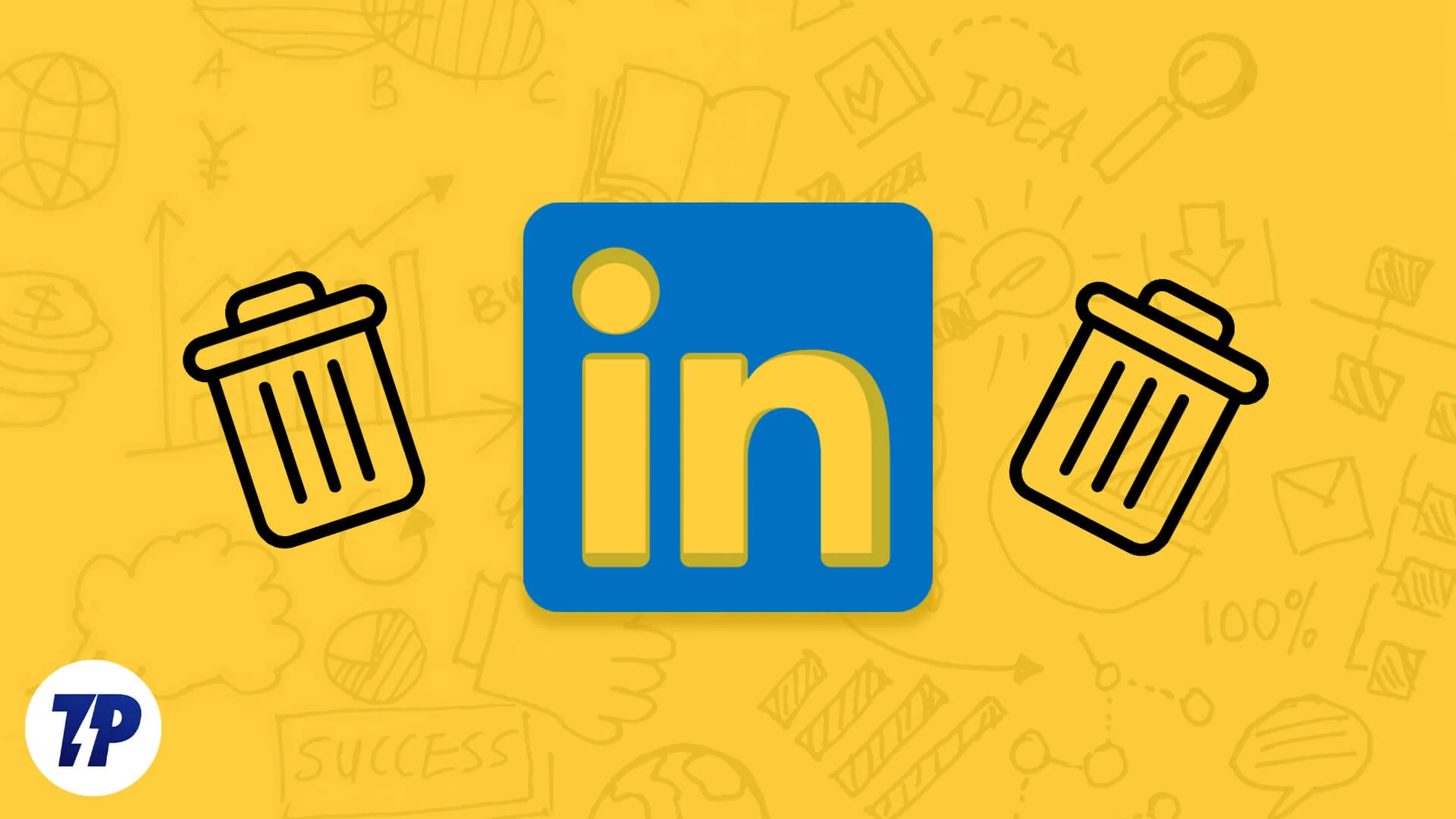
LinkedIn este o platformă de socializare unde puteți socializa, împărtăși idei și construi comunități. Este o platformă pentru crearea și partajarea tuturor tipurilor de conținut, inclusiv articole, imagini, fire și videoclipuri. Platforma îi ajută pe oameni să găsească oportunități de angajare pe baza abilităților, talentelor, experienței și realizărilor lor. LinkedIn este, de asemenea, o resursă valoroasă pentru companii și companii, deoarece acestea pot angaja angajați pentru diferite roluri, pot intra în legătură cu clienții și pot folosi platforma ca platformă de marketing. De asemenea, oferă informații despre angajați, companii, practici de afaceri și alte date statistice, făcându-l un instrument valoros pentru cercetare și analiză de piață.
Rețelele de socializare au devenit o parte integrantă a vieții noastre de zi cu zi. Este important să-l folosim în mod conștient și responsabil pentru a-și culege beneficiile, minimizând în același timp impactul negativ asupra vieții noastre de zi cu zi. Cu toate acestea, utilizarea excesivă a rețelelor sociale poate avea un impact negativ asupra sănătății mintale, tiparelor de somn, productivității și relațiilor sociale, ducând la boli mintale, anxietate și chiar tulburări severe.
Prin urmare, este întotdeauna recomandabil să iei pauze frecvente de pe platformă din motive personale sau profesionale și să o folosești doar pe perioade mai scurte.
Cuprins
Motive pentru a șterge contul LinkedIn
Pot exista multe motive pentru care ați dori să vă ștergeți contul LinkedIn, inclusiv:
- Acoperire mai scăzută: există momente în care utilizatorul nu primește acoperirea așteptată în ceea ce privește postările, interacțiunea și activitatea utilizatorului.
- Oportunități limitate de angajare: pot exista momente în care utilizatorul nu primește locuri de muncă care se potrivesc cu abilitățile sale.
- Conturi multiple: o persoană sau o companie poate avea mai multe conturi LinkedIn și poate alege să șteargă unele dintre ele.
- Preocupări privind confidențialitatea: unele persoane ar putea dori să păstreze online informațiile personale și mediul profesional privat din motive de securitate sau din cauza modificărilor politicilor de partajare a datelor cu agenții de publicitate și companii terțe.
- Solicitări de conexiune sau mesaje spam irelevante: utilizatorii își pot șterge conturile dacă primesc prea multe solicitări de conectare sau mesaje spam pe care nu doresc să le vadă.
- Reduceți distragerea atenției și concentrați-vă pe muncă: ștergându-vă contul, eliberați timp și energie pentru a vă concentra asupra sarcinilor la îndemână și a vă folosi resursele mai eficient.
- Nu utilizează în mod activ platforma: utilizatorii își pot păstra contul doar dacă îl folosesc în mod regulat și văd valoare în el.
- Trecerea la o altă platformă: unii oameni trec la o altă platformă profesională de rețea și doresc să-și ștergă contul LinkedIn.
- Dificultate la utilizarea platformei: dacă cineva are nevoie de ajutor pentru utilizarea LinkedIn, își poate șterge contul în loc să încerce să rezolve problema.
- Începe din nou: există o mulțime de motive pentru care oamenii ar dori să înceapă din nou, adică să creeze un cont nou și să înceapă de la zero.
Cerințe preliminare pe care trebuie să le urmați înainte de a continua cu ghidul nostru despre cum să ștergeți contul LinkedIn
- Amintiți-vă parola: asigurați-vă că aveți parola contului cu dvs., deoarece va trebui să introduceți parola în timpul pasului final al procesului de ștergere a contului.
- Faceți backup pentru datele dvs.: Copierea de rezervă și descărcarea unei copii a datelor dvs. este un lucru important de care trebuie să fiți conștient, deoarece odată ce contul este șters, nu aveți nicio modalitate de a vă recupera datele de pe platformă și nimeni în afară de dvs. nu este responsabil pentru asta.
Iată un ghid rapid despre cum să obțineți o copie a datelor dvs
1. Conectați-vă la contul dvs. LinkedIn utilizând Chrome sau alt browser acceptat.
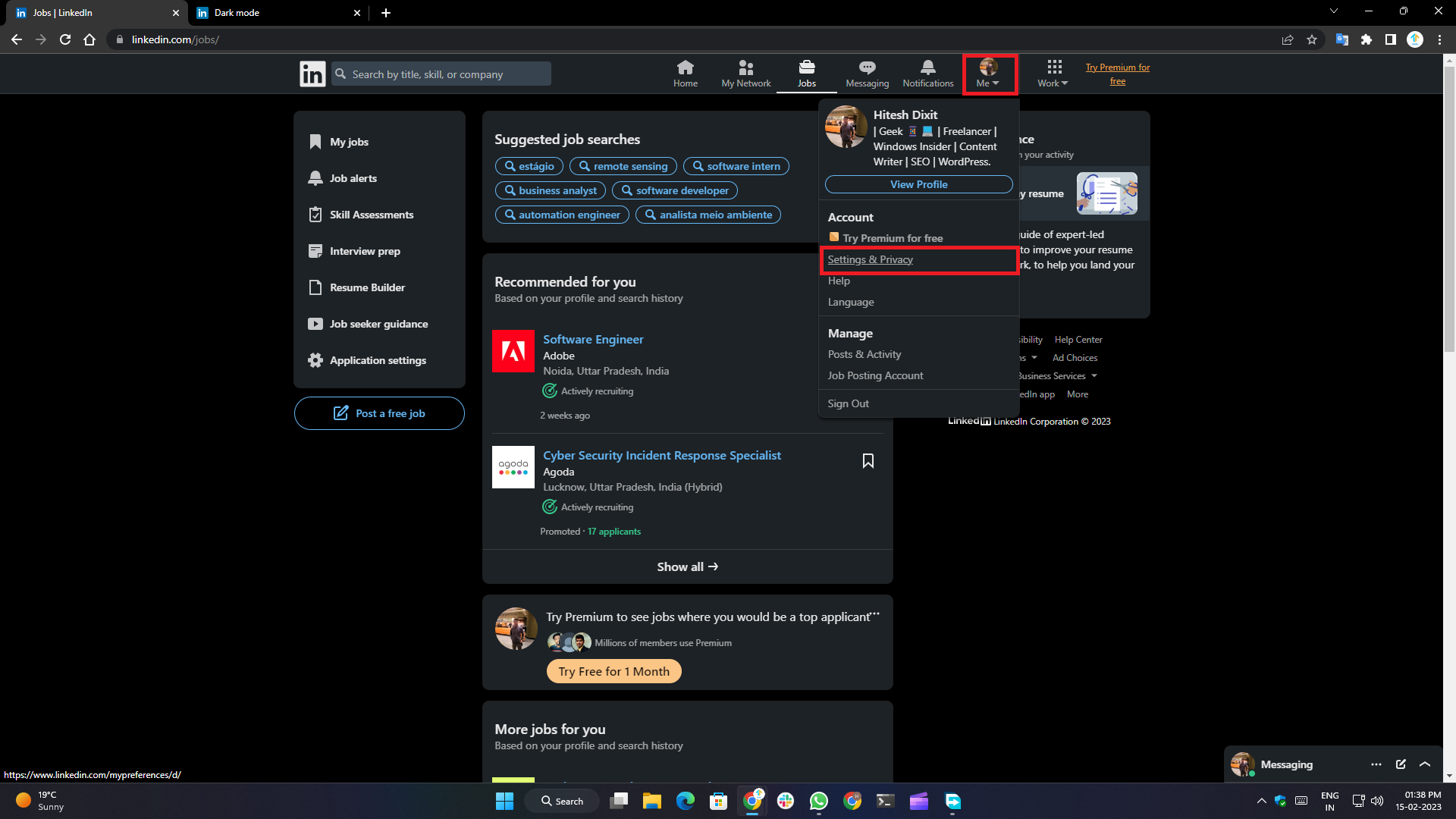
2. Faceți clic pe fotografia de profil din colțul din dreapta sus al meniului de navigare.
3. Selectați Setări și confidențialitate din meniul derulant.
4. Când faceți clic pe el, pagina de setări se deschide într-o filă nouă.
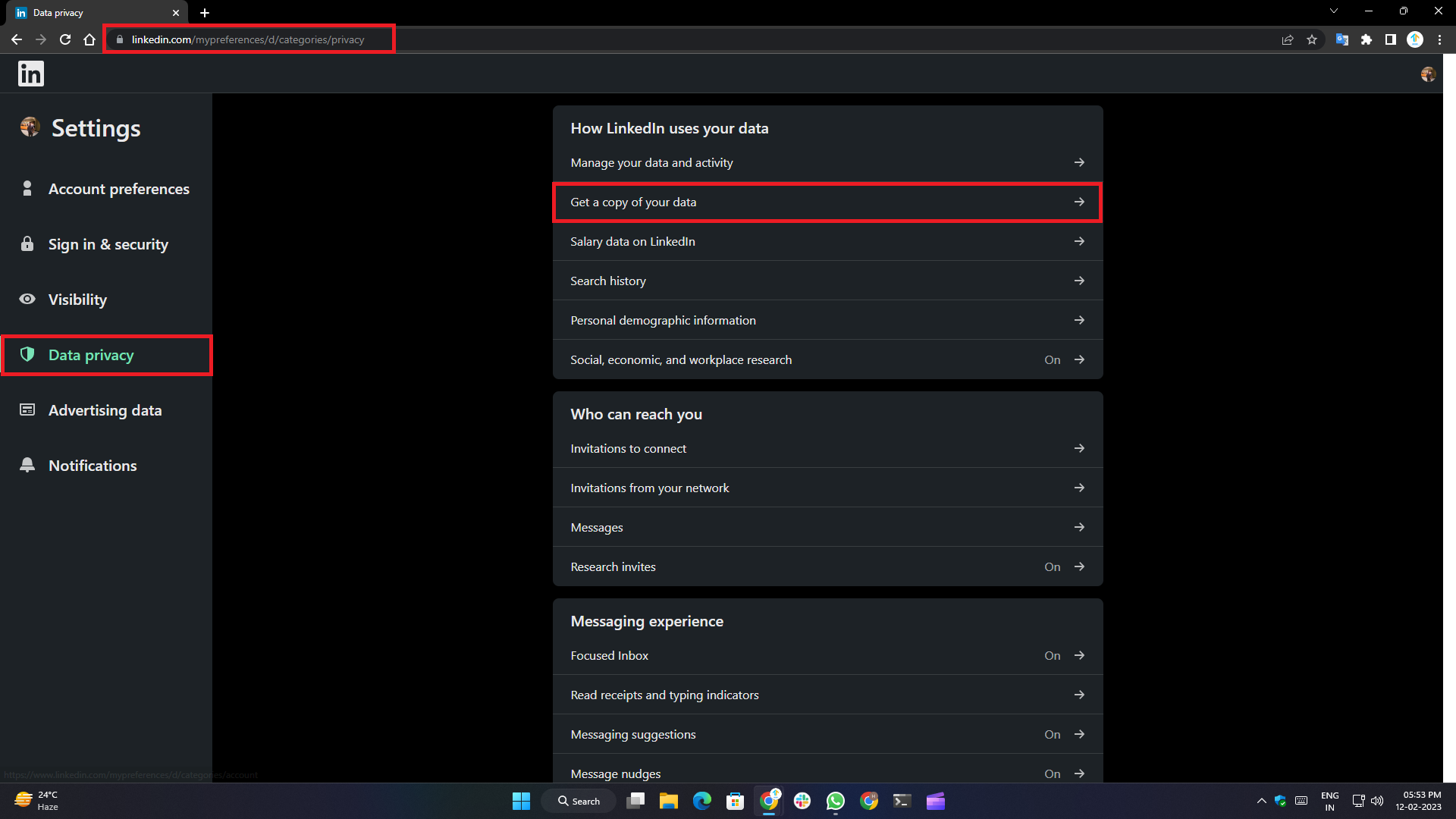
5. Asigurați-vă că vă aflați în fila Confidențialitatea datelor . Dacă nu, faceți clic pe fila Confidențialitatea datelor din meniul hamburger din stânga.
6. În această pagină, selectați Obțineți o copie a datelor dvs. de pe pagina respectivă.
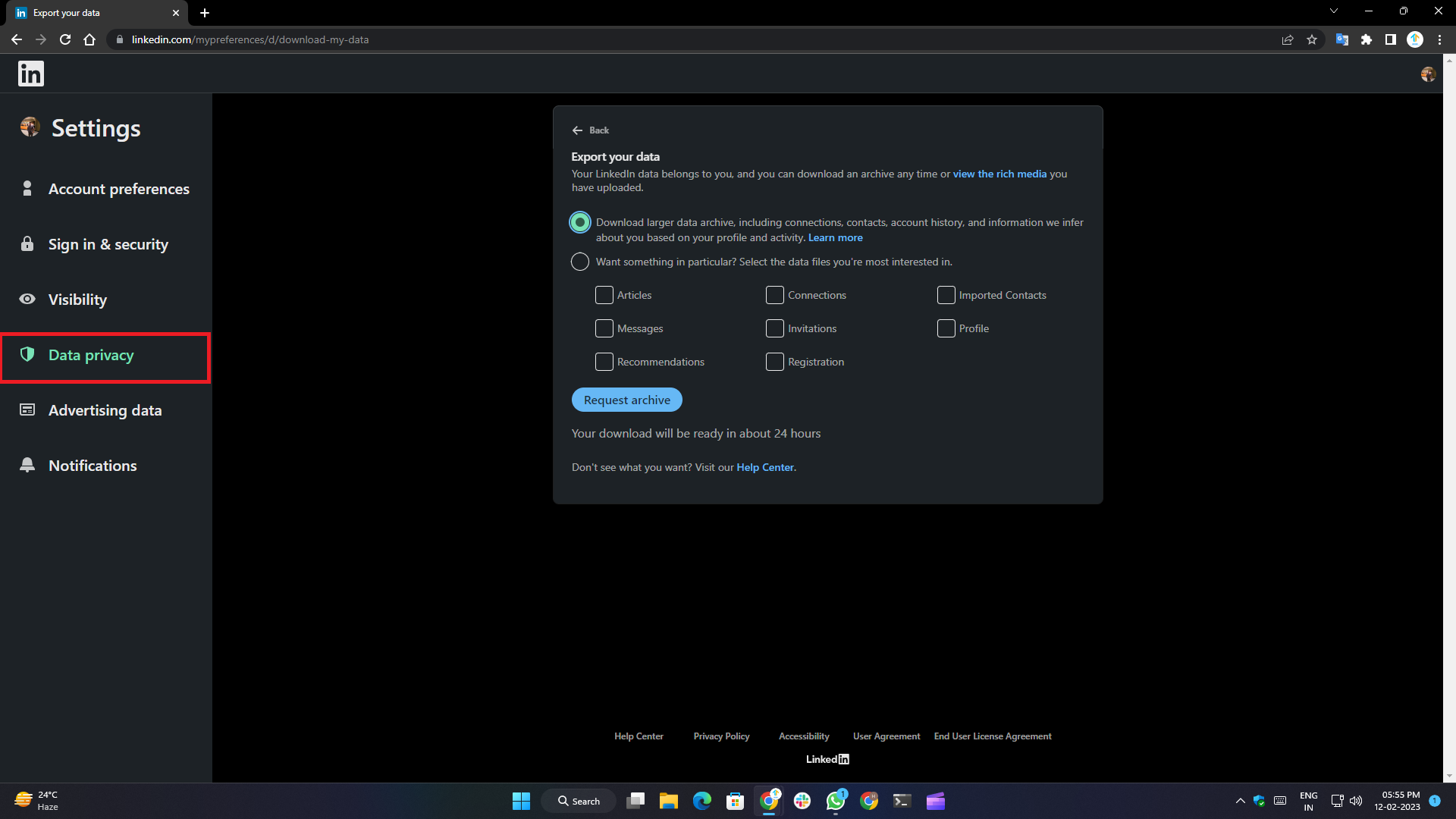
7. În pasul următor, veți avea opțiunea fie să vă descărcați toate datele, fie să selectați ce lucruri doriți în arhivă folosind caseta de selectare.
8. Odată ce selecția este făcută, faceți clic pe butonul „ Solicitați arhiva ”.
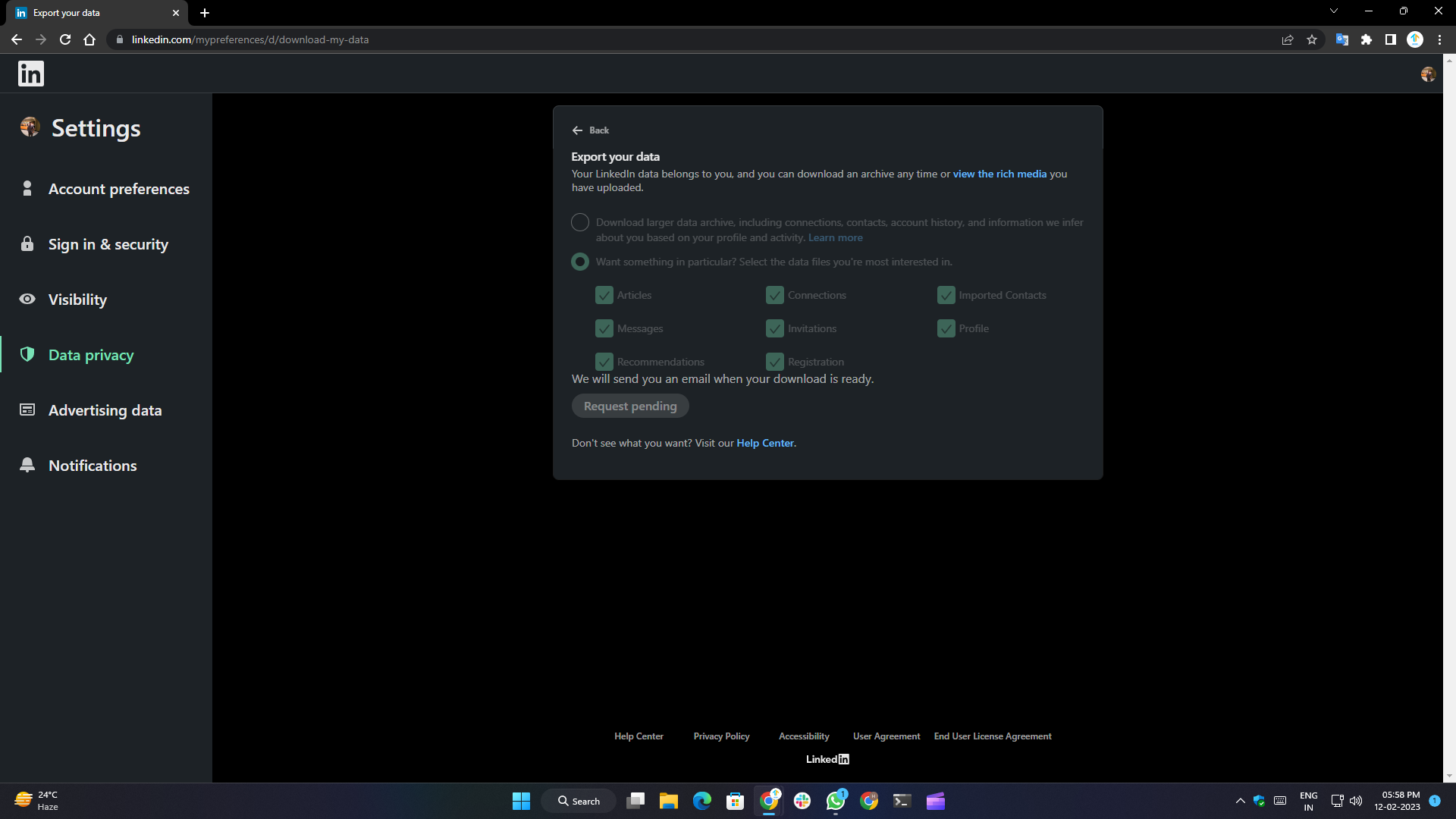
9. Acum, trebuie să așteptați 24 de ore și veți primi linkul de descărcare în e-mailul asociat contului dvs. LinkedIn.
Cum să vă dezactivați temporar contul LinkedIn
Dezactivați temporar LinkedIn pe Android, iOS sau iPadOS
1. Lansați aplicația LinkedIn pe dispozitiv și atingeți pictograma profilului din colțul din stânga sus al paginii aplicației.
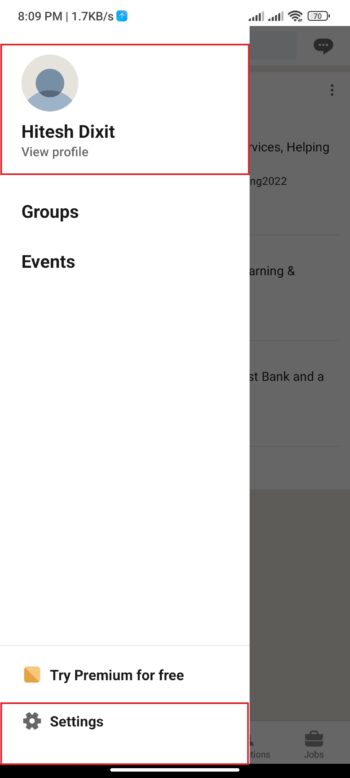
2. Faceți clic pe Setări în partea de jos.
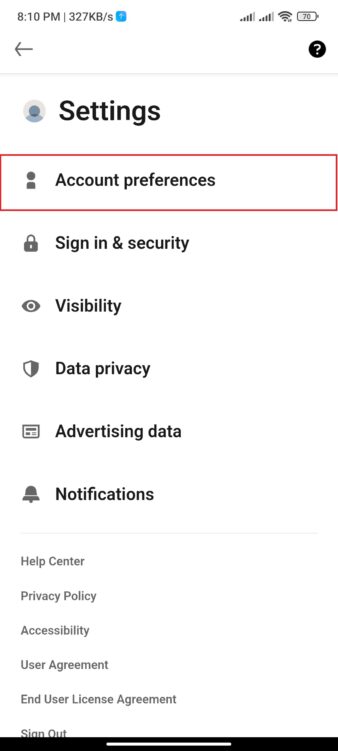
3. Selectați Preferințe cont și derulați până în partea de jos a paginii.
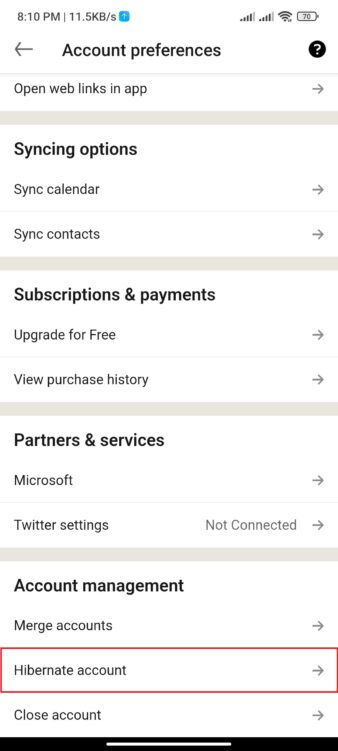
4. În secțiunea Gestionare cont , faceți clic pe Hibernare cont .
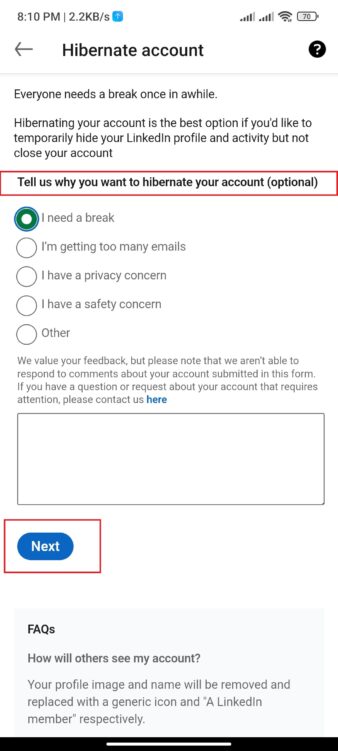
5. Selectați motivele dorite pentru acțiune (opțional și nu obligatoriu) din listă și apăsați Următorul .
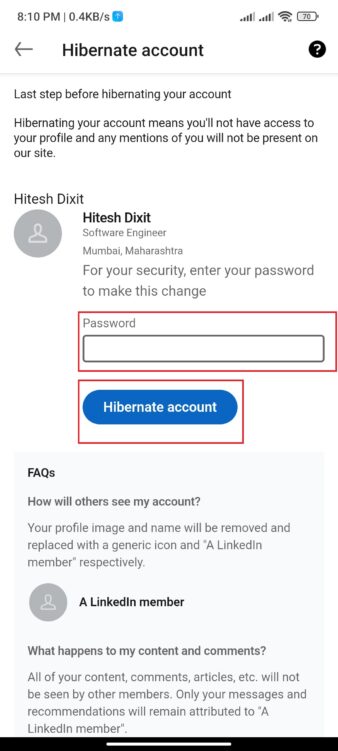
6. Tot ce trebuie să faceți este să introduceți parola contului și să faceți clic pe butonul Hibernare cont în ultimul pas.
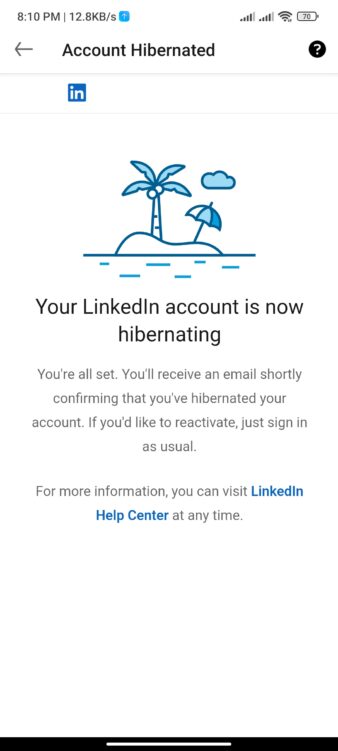
7. Aplicația vă va deconecta acum și vă puteți conecta din nou oricând pentru a vă accesa contul.
Dezactivați temporar contul LinkedIn de pe web
1. Conectați-vă la contul dvs. LinkedIn prin Google Chrome sau oricare dintre browserele acceptate.
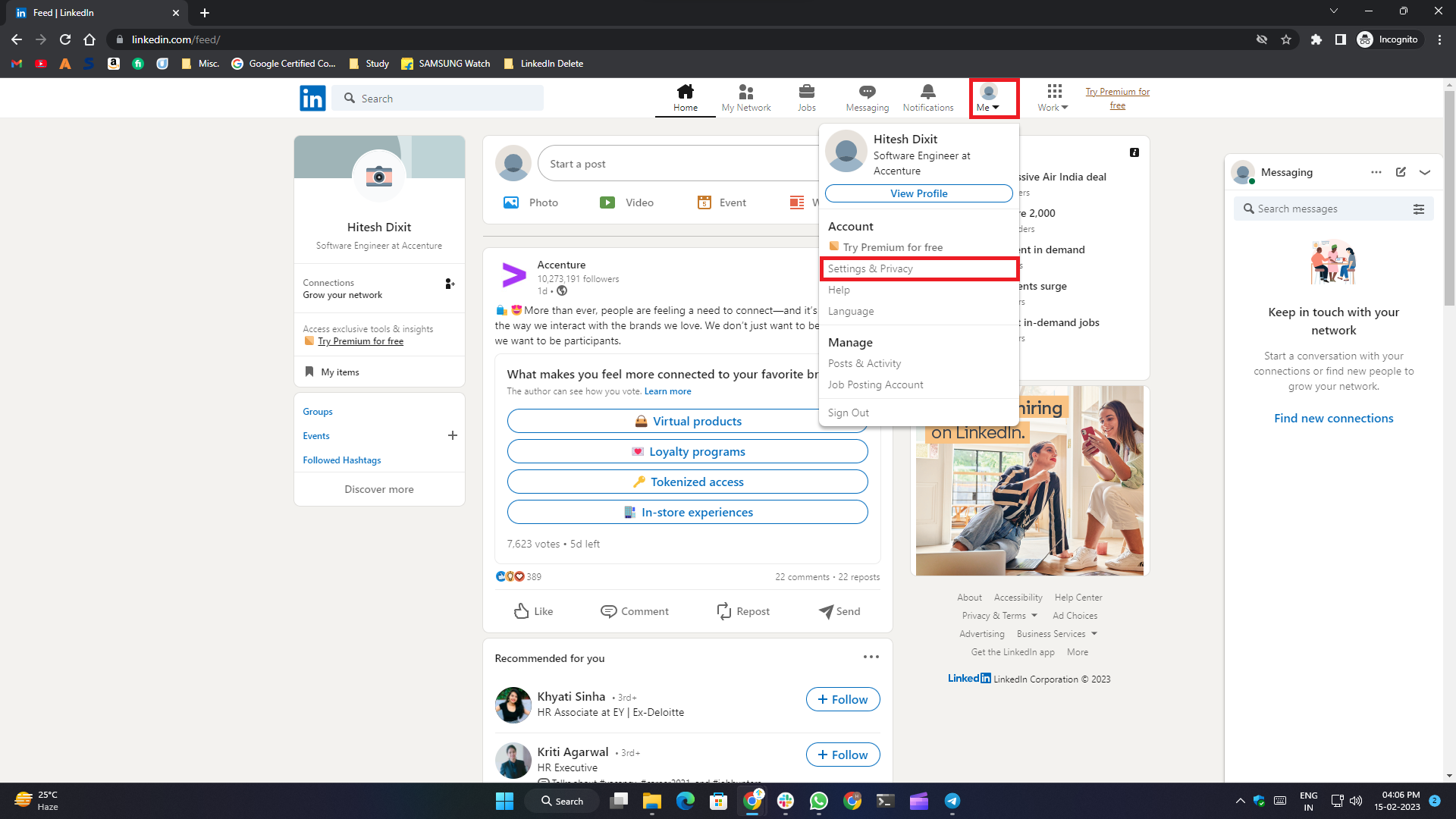
2. Faceți clic pe fotografia de profil din colțul din dreapta sus al meniului de navigare.
3. Selectați Setări și confidențialitate din meniul derulant.
4. Când faceți clic pe el, pagina de setări se deschide într-o filă nouă.
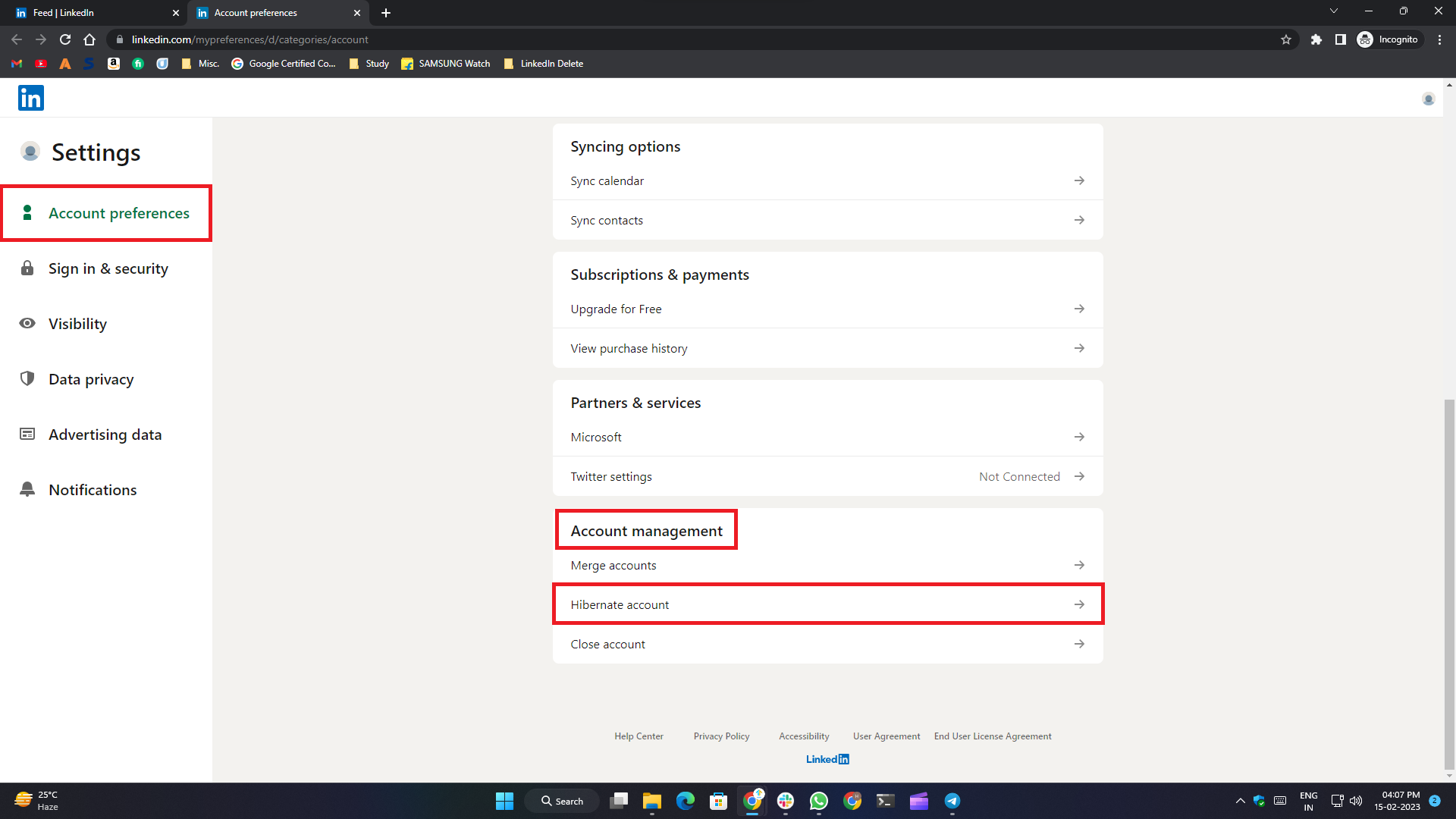
5. În fila Preferințe cont , derulați în jos și faceți clic pe butonul Hibernare cont din secțiunea Gestionare cont .
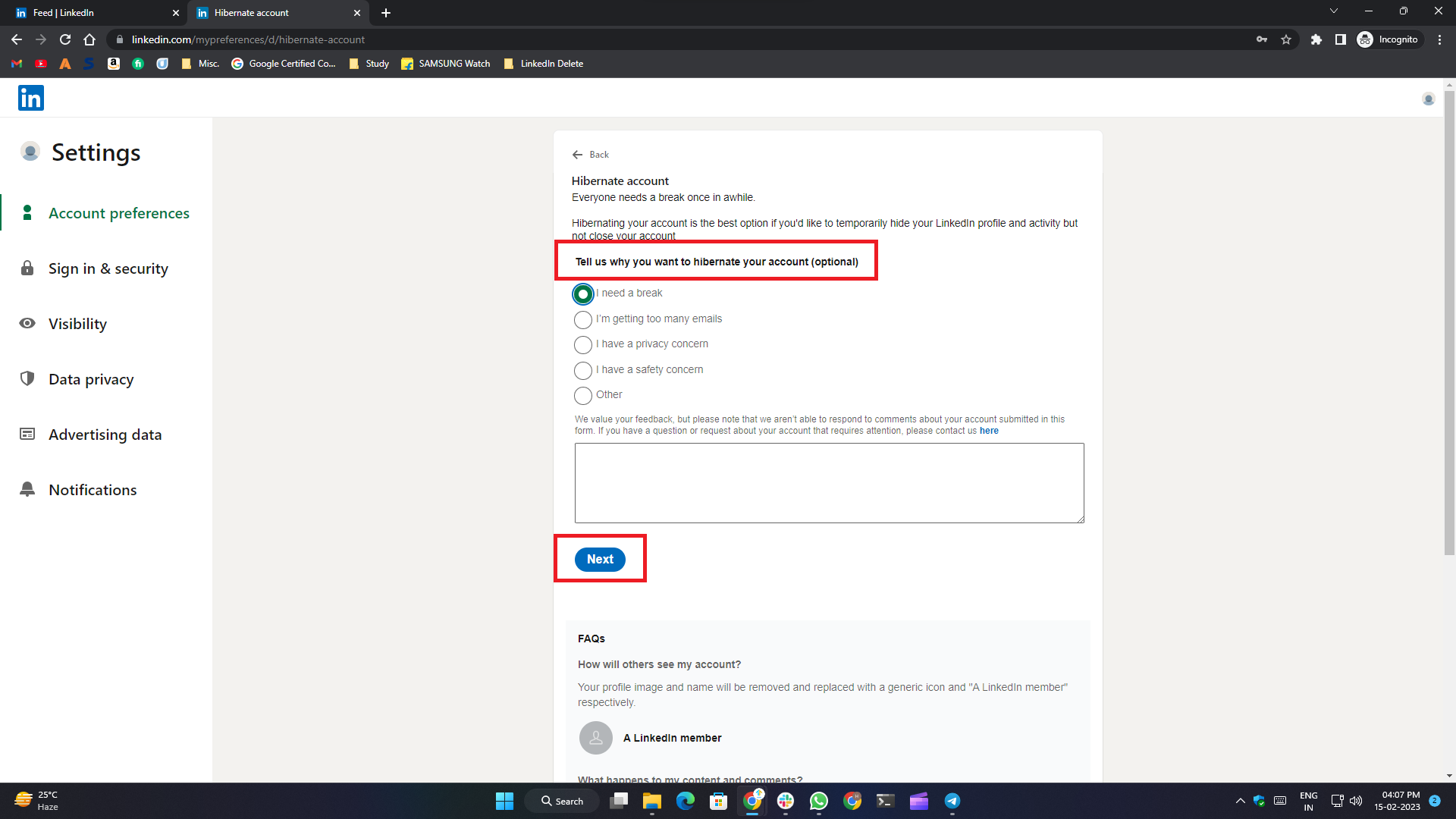
6. Selectați un motiv pentru dezactivarea temporară a contului dvs. și faceți clic pe Următorul .
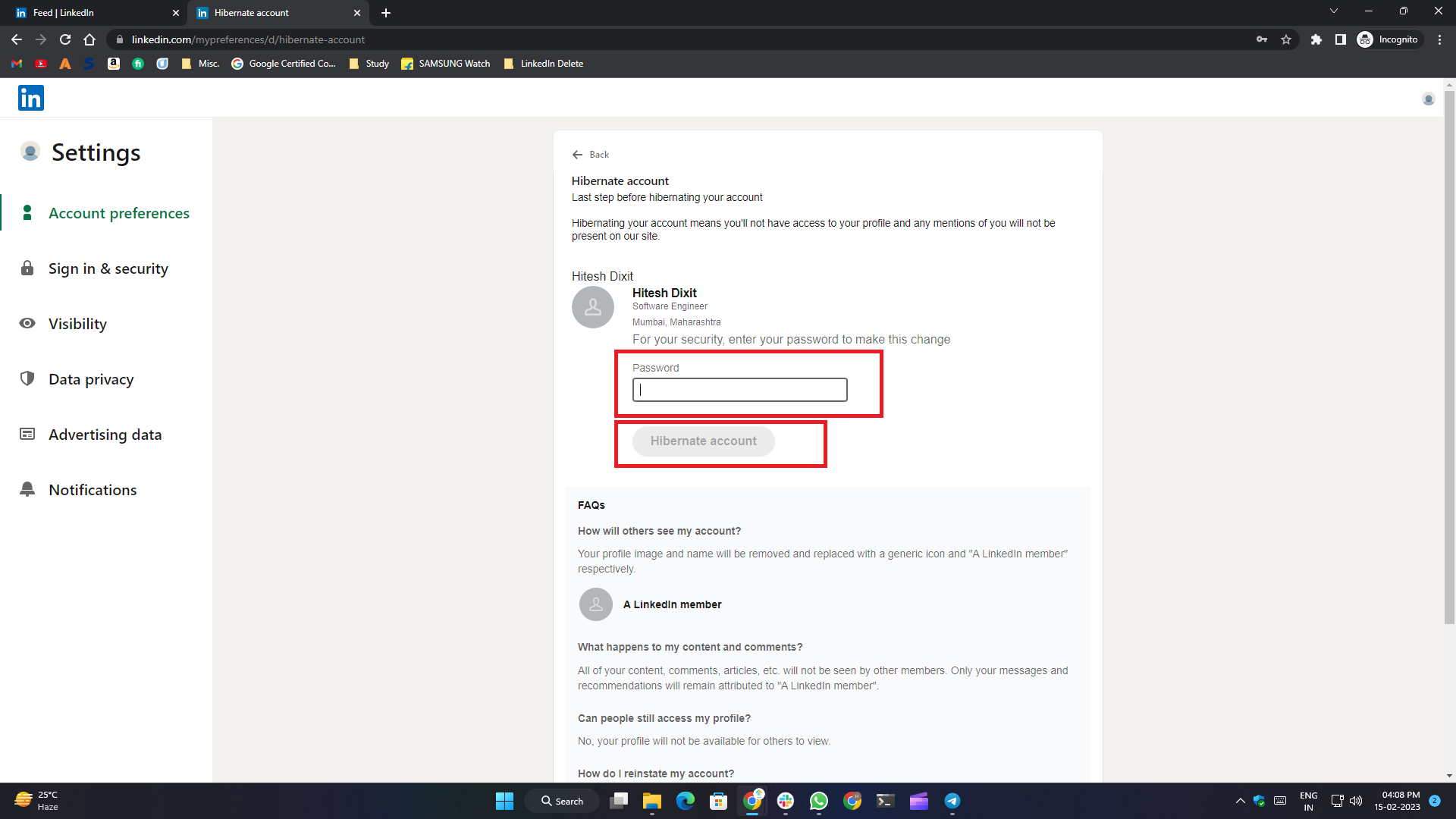
7. În pasul următor, introduceți parola contului și faceți clic pe butonul Hibernare cont .
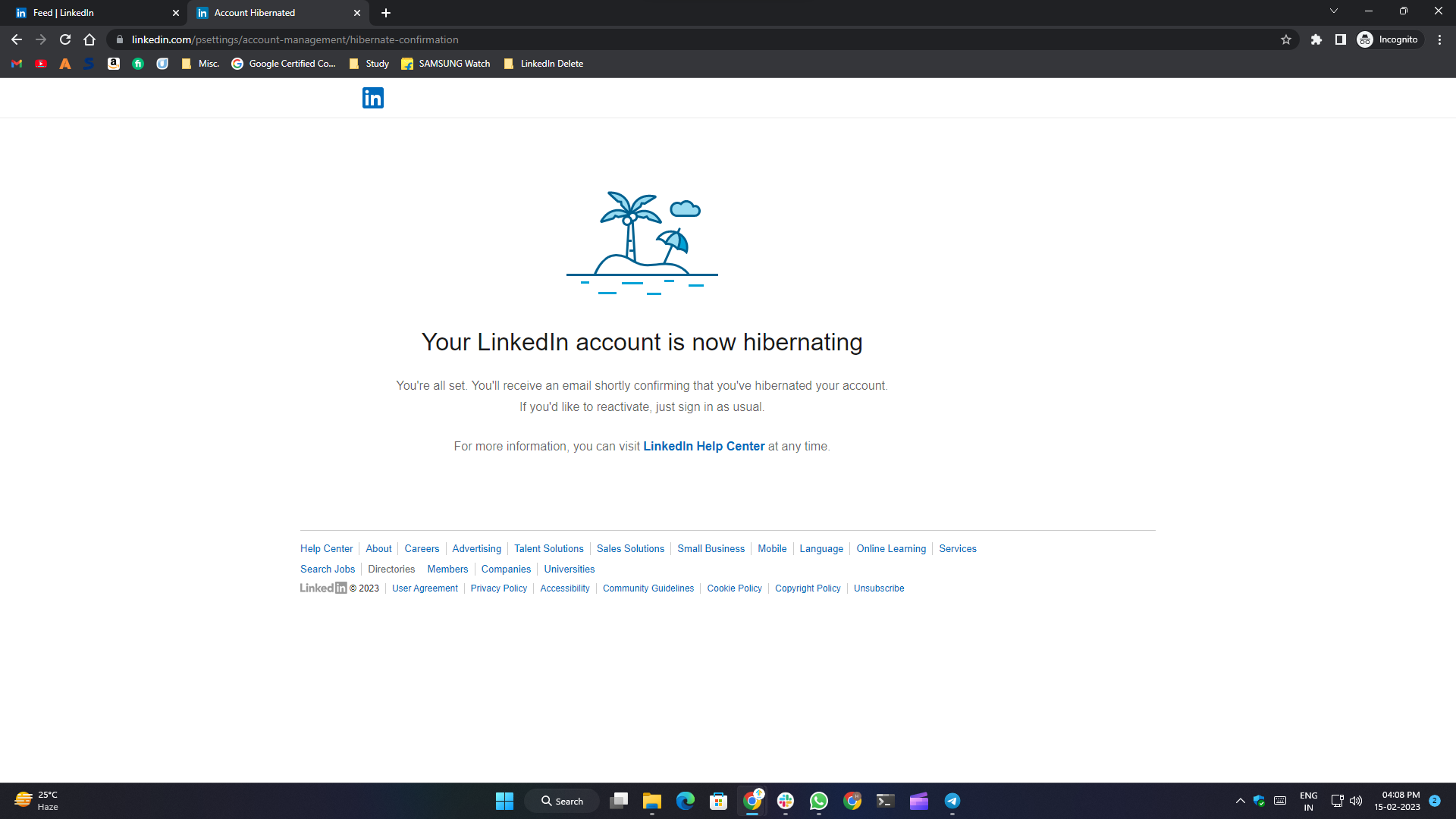
Cum să ștergeți contul LinkedIn pe Android
1. Deschideți aplicația LinkedIn pe telefonul sau tableta dvs. Android.
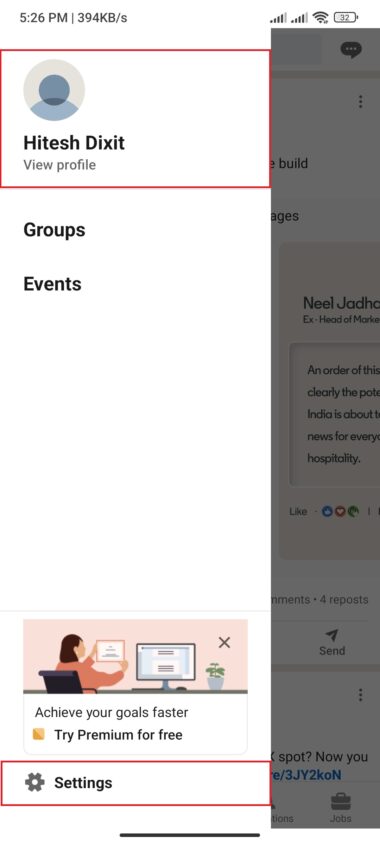
2. Atingeți pictograma profilului din colțul din stânga sus al paginii aplicației.
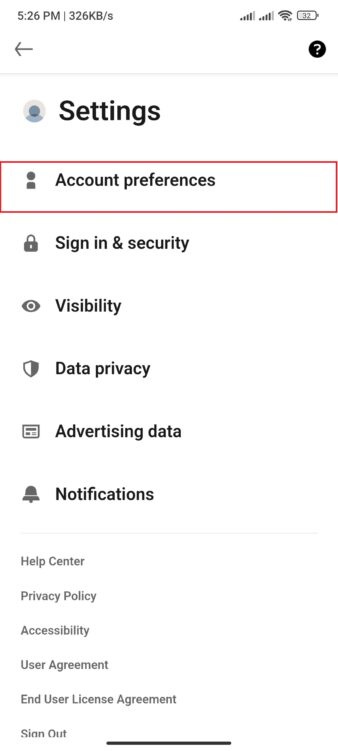
3. Faceți clic pe Setări în partea de jos.
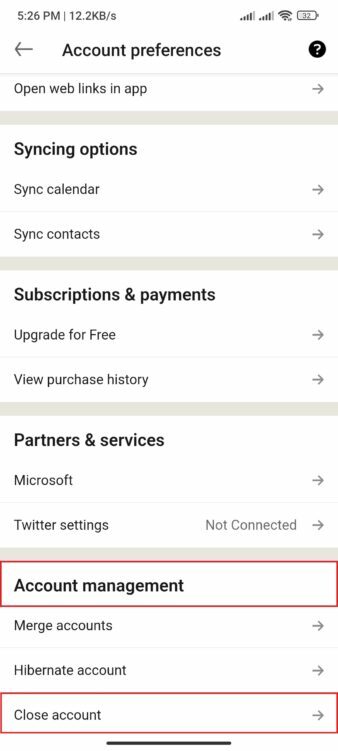
4. Selectați Preferințe cont, derulați în partea de jos a paginii și faceți clic pe Închidere cont în secțiunea Gestionare cont .

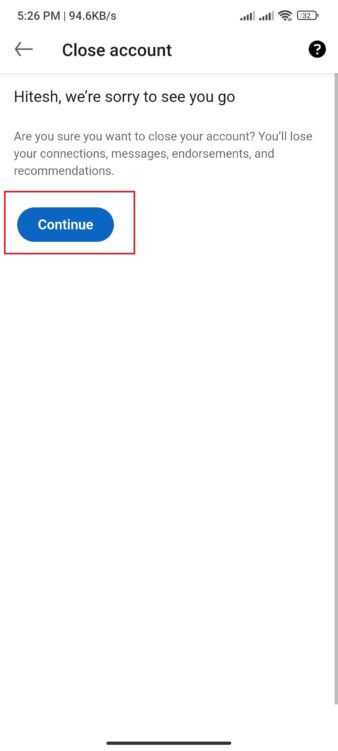
5. În pasul următor, faceți clic pe butonul Continuare .
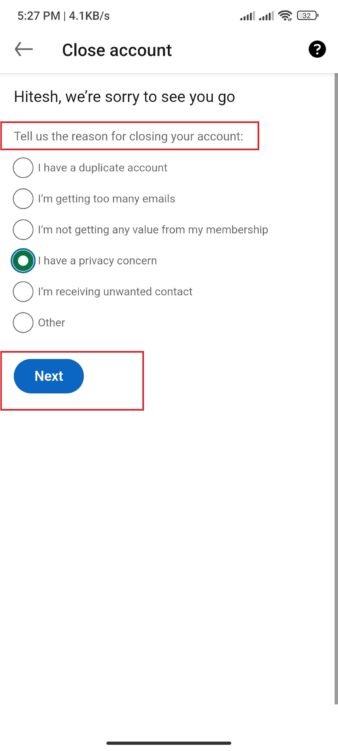
6. Selectați unul dintre motivele dorite pentru închiderea contului din listă și atingeți Următorul .
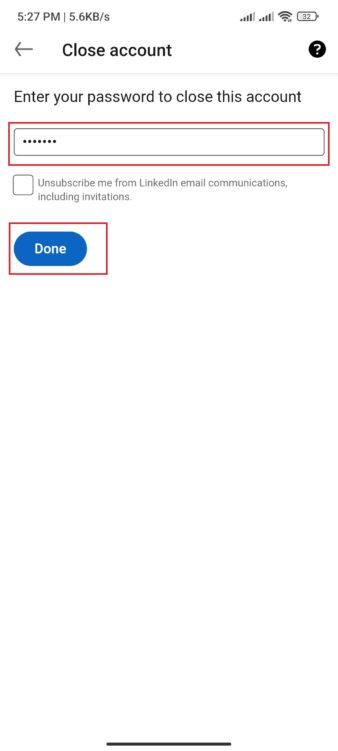
7. În ultimul pas, trebuie să introduceți parola contului și să selectați „ Terminat ”.
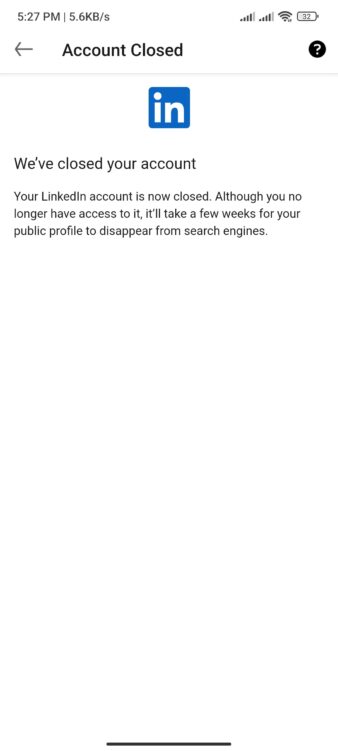
Cum să ștergeți contul LinkedIn de pe iPhone/iPad
Procedura de ștergere a contului LinkedIn de pe iPhone sau iPad este destul de similară cu pașii pe care i-am menționat mai sus pentru dispozitivele Android. Hai să aruncăm o privire.
1. Deschideți aplicația LinkedIn pe dispozitivul dvs. din ecranul de pornire sau din biblioteca de aplicații.
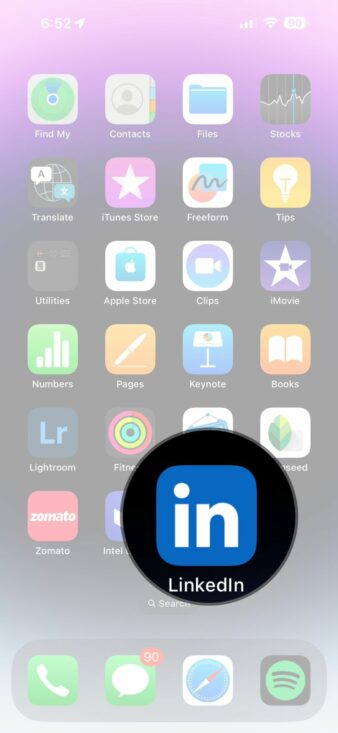
2. Atingeți pictograma profilului dvs. din colțul din stânga sus al paginii aplicației.
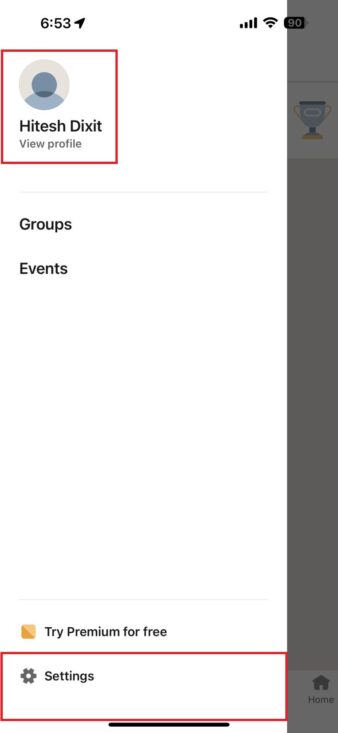
3. Faceți clic pe opțiunea Setări din partea de jos.
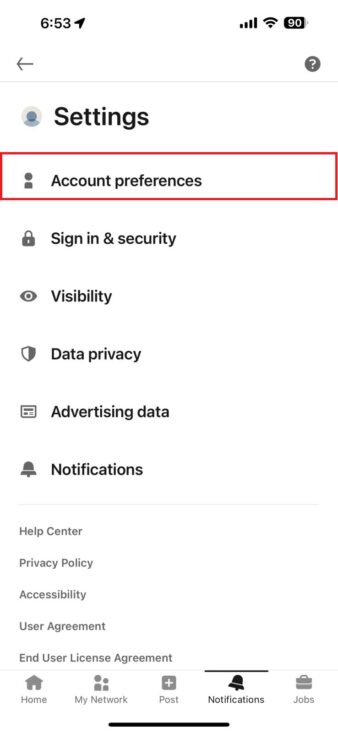
4. Selectați Preferințe cont, derulați în jos până în partea de jos a paginii și faceți clic pe Închidere cont în secțiunea Gestionare cont .
![del 4 e1676885827376 how to delete linkedin account permanently or temporarily [2023] - del 4 e1676885827376](/uploads/article/12941/vh2J8AM9nyp6sWsB.jpg)
5. Faceți clic pe butonul Continuare la pasul următor.
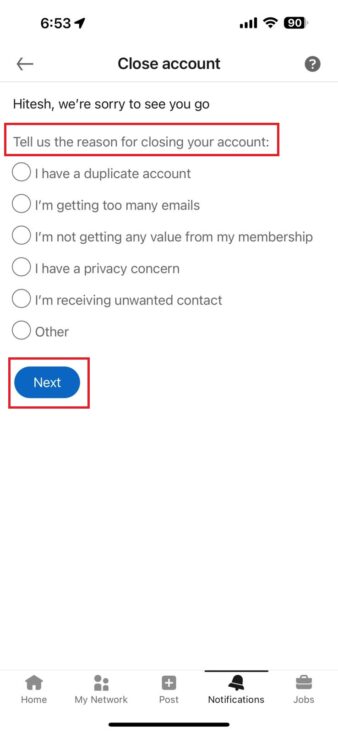
6. Din lista de opțiuni dată, selectați unul dintre motivele dorite pentru ștergerea contului și atingeți Următorul .
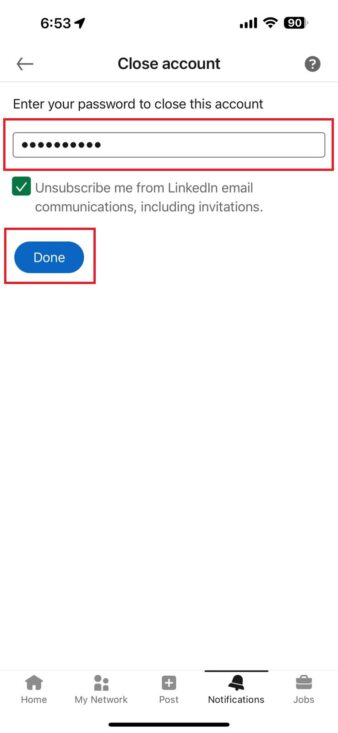
7. La ultimul pas, trebuie să introduceți parola contului și să selectați „ Terminat ”.
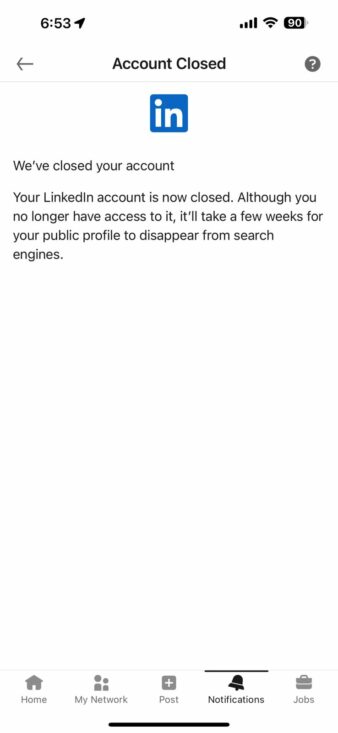
Cum să ștergeți contul LinkedIn din orice browser
1. Conectați-vă la contul dvs. LinkedIn utilizând Google Chrome sau unul dintre browserele acceptate.
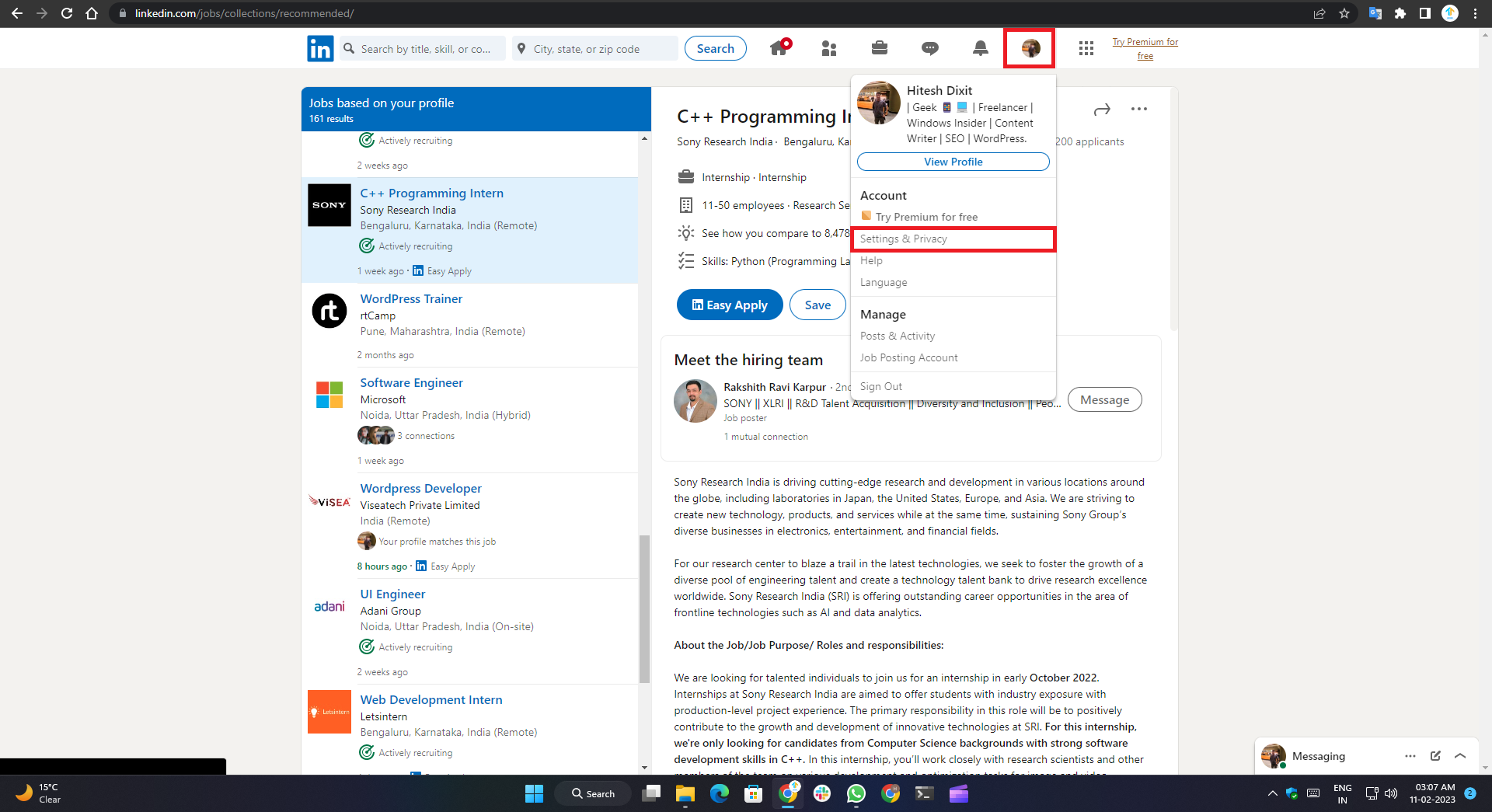
2. Faceți clic pe fotografia de profil din colțul din dreapta sus al meniului de navigare.
3. Selectați Setări și confidențialitate din meniul derulant.
4. Când faceți clic pe el, pagina de setări se va deschide într-o filă nouă. Asigurați-vă că vă aflați în fila Setări cont . Dacă nu, faceți clic pe fila Setări cont din meniul hamburger din stânga.
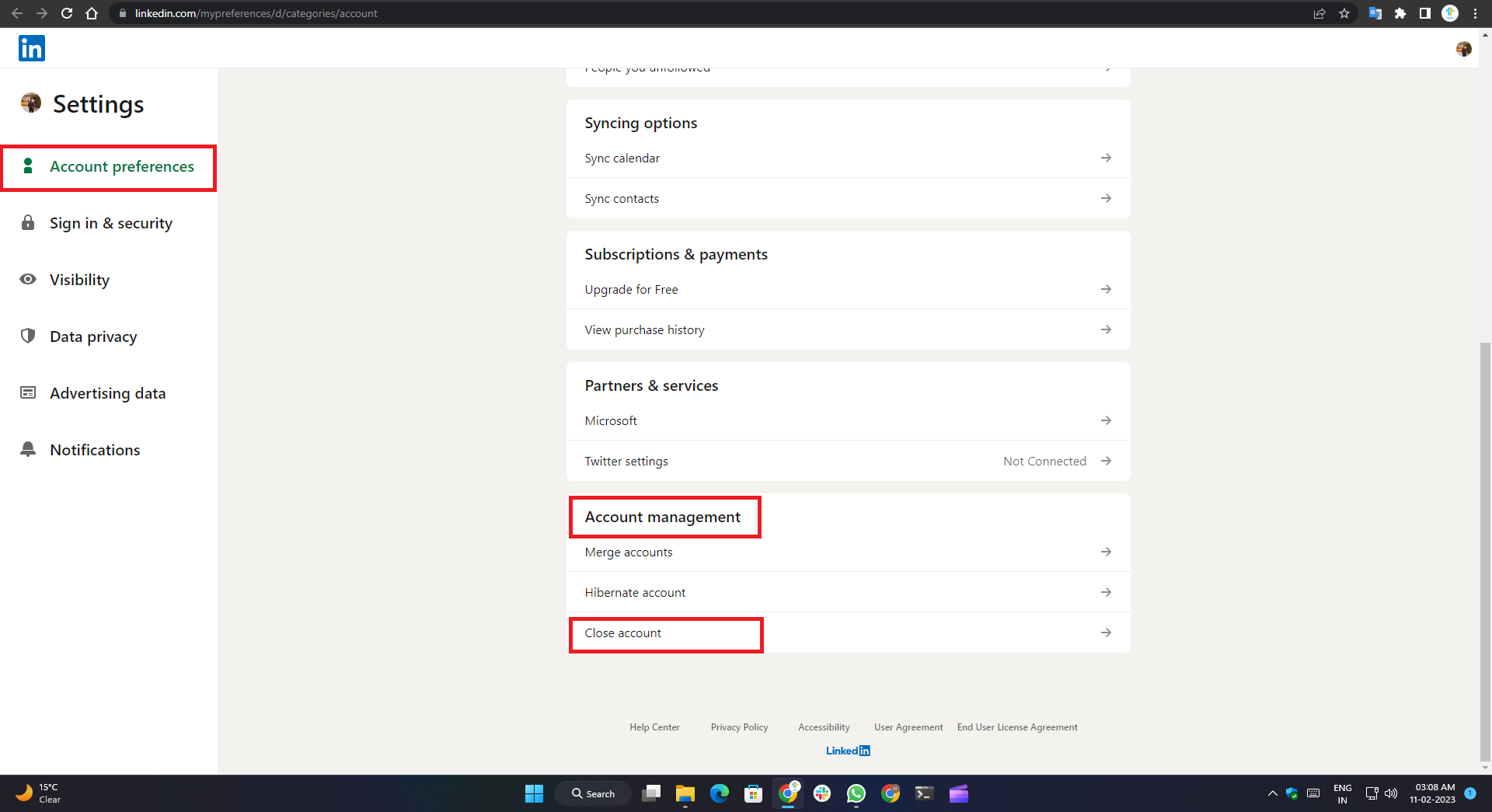
5. Derulați în jos și faceți clic pe butonul „ Închidere cont ” prezent în secțiunea „ Gestionare cont ”.
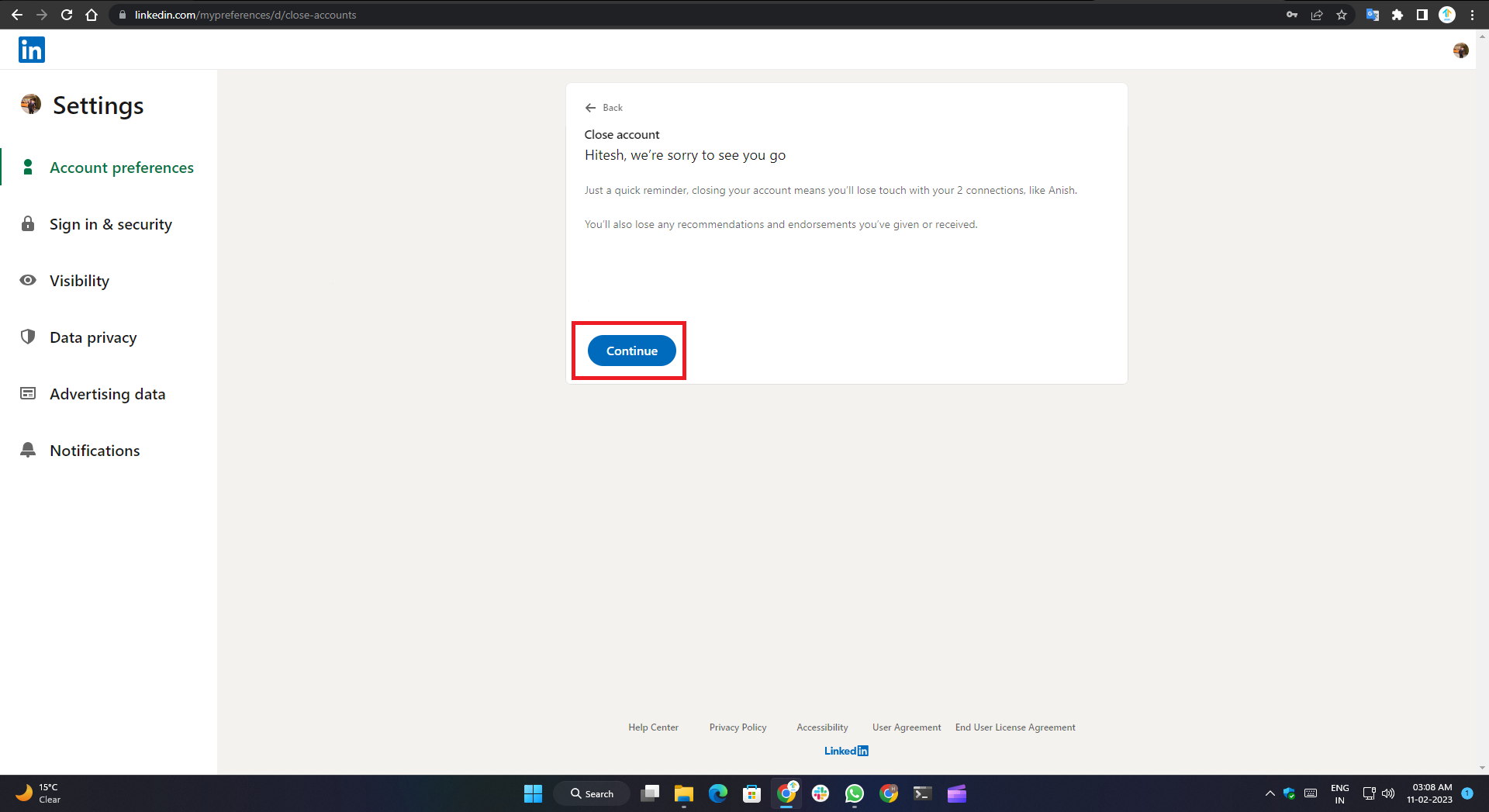
6. În pasul următor, faceți clic pe butonul Continuare .
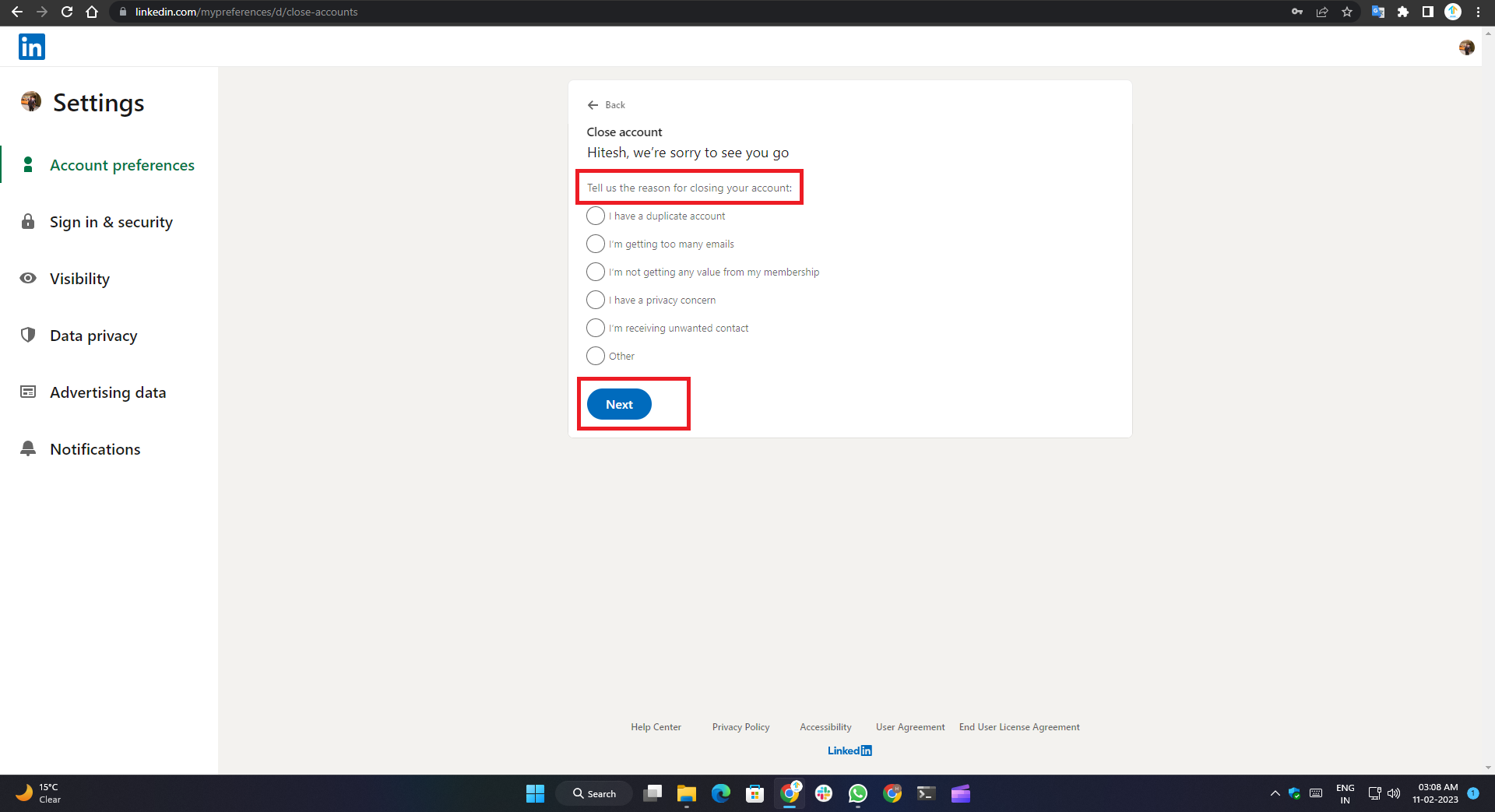
7. Selectați un motiv pentru închiderea contului și faceți clic pe Următorul .
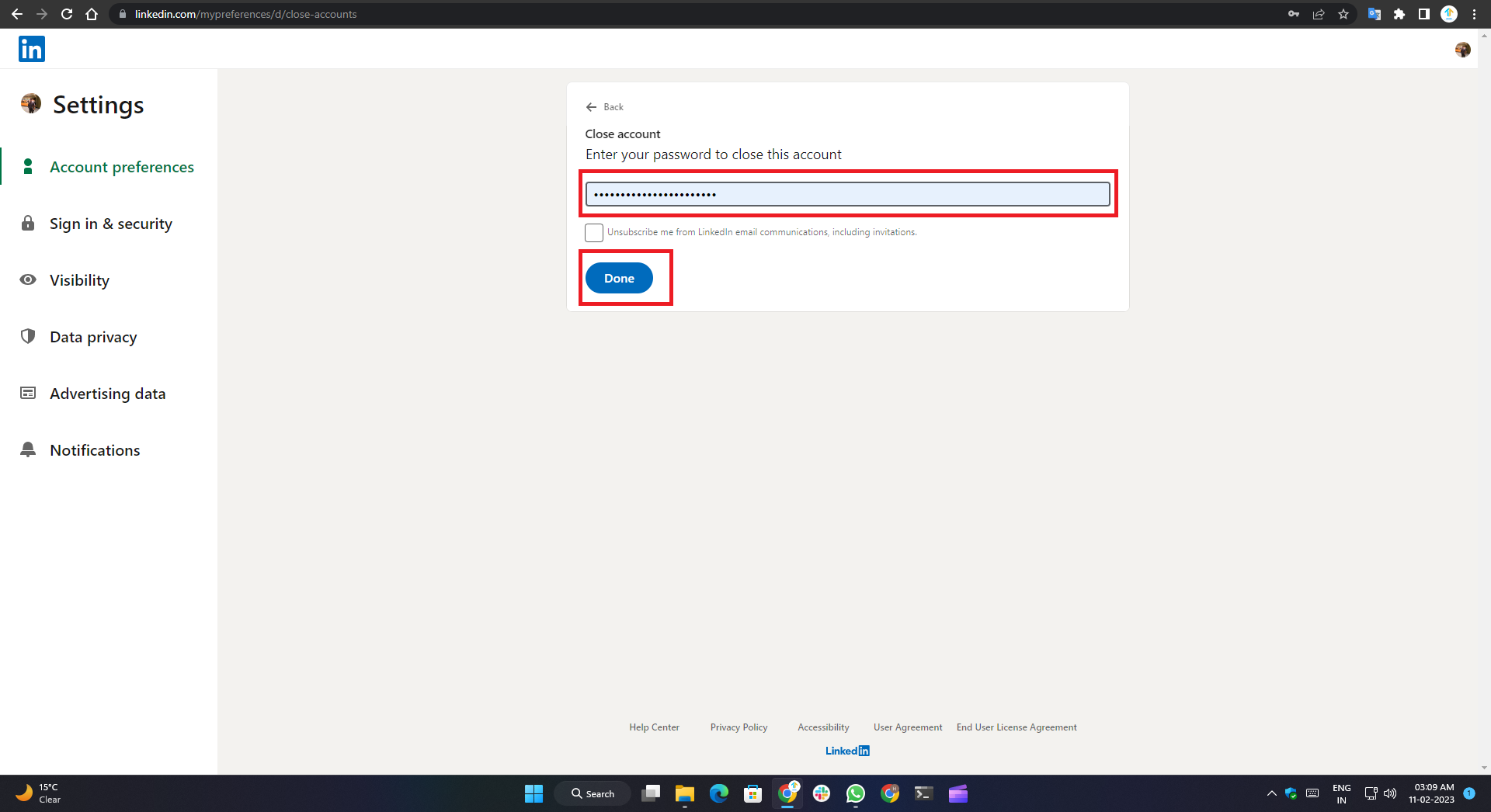
8. În ultimul pas, introduceți parola contului și faceți clic pe „ Terminat ”.
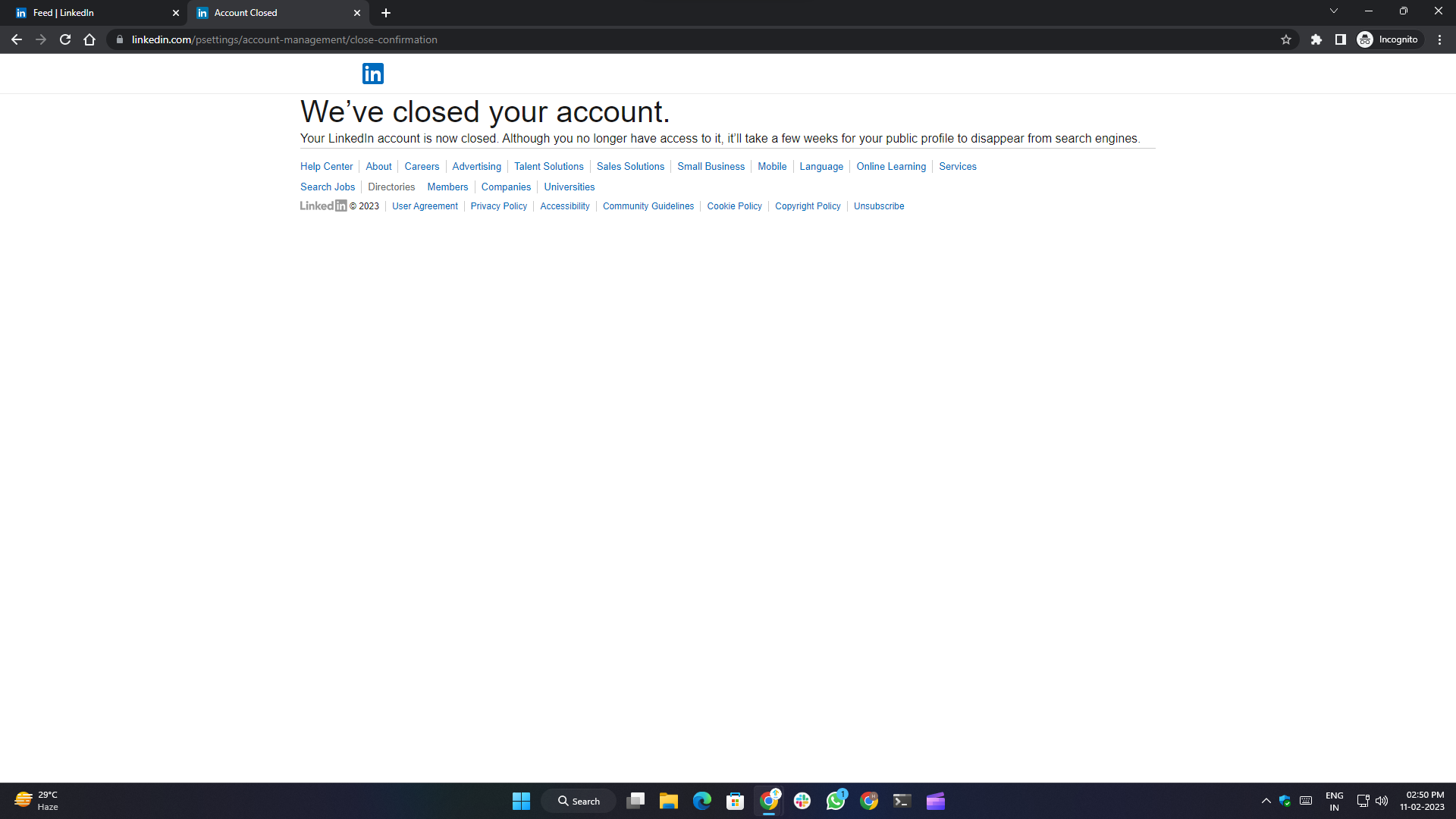
Ce se întâmplă după ce îți ștergi contul LinkedIn?
Ștergerea sau închiderea unui cont LinkedIn este o decizie serioasă și este important să înțelegeți implicațiile acestei acțiuni. Iată ce se întâmplă după ce vă ștergeți contul LinkedIn:
- Nu veți mai avea acces la contactele dvs. sau la informațiile care au fost stocate în contul dvs. Profilul dvs. nu va mai fi vizibil pe LinkedIn, iar motoarele de căutare pot afișa în continuare informațiile dvs. datorită datelor stocate în cache.
- De asemenea, veți pierde toate recomandările și aprobările de pe profilul dvs. LinkedIn. Trebuie să anulați acel abonament pentru a șterge contul de bază LinkedIn dacă aveți un cont sau un grup premium.
- Dacă hibernați sau vă dezactivați contul LinkedIn, datele dvs. vor rămâne acolo, dar nu vor mai fi vizibile pentru alți utilizatori. Profilul tău nu va mai fi vizibil și toate mesajele pe care le-ai primit și orice recomandări vor fi șterse.
- Odată ce vă ștergeți sau închideți contul LinkedIn, toate datele dvs. vor fi șterse definitiv. Nu vă veți putea redeschide contul după 14 zile. Prin urmare, este important să descărcați toate informațiile pe care doriți să le păstrați înainte de a vă închide contul.
- Este nevoie de șapte zile pentru ca LinkedIn să vă elimine toate datele de pe serverele sale, dar contactele și informațiile de profil vor fi eliminate imediat. Există posibilitatea ca informațiile dvs. de profil să poată fi găsite în continuare în motoarele de căutare, dar acest lucru ar trebui să dispară în timp.
Cuvinte finale
Acest ghid vă arată cum să vă ștergeți contul LinkedIn în câțiva pași simpli. Dacă doriți o scurtă pauză de la platformă, urmați pașii de mai sus pentru a vă dezactiva temporar contul. Cu toate acestea, continuați cu procesul de ștergere a contului dacă nu mai doriți să utilizați platforma.
Spuneți-ne în comentariile de mai jos dacă ați găsit acest articol util despre ștergerea unui cont LinkedIn. Dacă da, împărtășește-l prietenilor și familiei, astfel încât și ei să poată lua o pauză de la rețelele sociale și să petreacă timp împreună sau să se concentreze pe învățarea unei noi abilități.
Întrebări frecvente despre ștergerea permanentă sau temporară a contului LinkedIn
Cum pot face o copie de rezervă a datelor de profil înainte de a-mi șterge contul LinkedIn?
Dacă doriți să vă ștergeți contul LinkedIn, dar doriți să păstrați mai întâi o copie a datelor dvs., urmați acești pași simpli pentru a vă crea o copie de rezervă a profilului:
Pasul 1: Conectați-vă la contul dvs. LinkedIn și faceți clic pe fotografia de profil. Selectați opțiunea „Setări și confidențialitate” din meniul drop-down.
Pasul 2: Apoi, faceți clic pe fila Confidențialitate și selectați „Descărcați datele”. Aici, puteți alege între descărcarea „The Works” (care include totul) sau selectarea anumitor date pentru backup. Faceți clic pe „Solicitați arhiva”.
Pasul 3: LinkedIn vă va trimite un e-mail cu linkul de descărcare la finalizarea acestor pași. Rețineți că poate dura până la 24 de ore pentru ca linkul de descărcare să fie trimis.
Odată ce vă ștergeți contul LinkedIn, veți pierde accesul la datele de profil. Prin urmare, este important să păstrați o copie de rezervă a datelor înainte de a vă închide contul definitiv.
Ce se va întâmpla cu profilul și aprobările mele când îmi șterg contul LinkedIn?
Când vă ștergeți contul LinkedIn, pictograma profilului și aprobările vor fi șterse definitiv. Profilul tău nu va mai fi vizibil pe LinkedIn, iar aprobările și recomandările pe care le-ai primit nu vor mai fi vizibile pentru alți utilizatori. În schimb, „Un membru LinkedIn” și o pictogramă generică vor apărea în locul numelui și fotografiei dvs.
Este posibil să îmi reactivez contul LinkedIn după ștergere?
Da, este posibil să vă reactivați contul LinkedIn după ștergere, cu condiția să îl fi șters în termen de 14 zile de la solicitarea ștergerii contului. Pentru a vă reactiva contul, trebuie să vă conectați din nou la contul de utilizator și să faceți clic pe „Reactivare” după ce ați introdus informațiile contului de utilizator. După ce faceți clic pe butonul, veți primi un e-mail pentru a confirma reactivarea. Vechile recomandări, recomandări și apartenența la grup nu vor fi restabilite și toate invitațiile ignorate sau în așteptare vor dispărea.
Ce se va întâmpla cu articolele și invitațiile de pe site-ul meu web când îmi șterg contul LinkedIn?
Când vă ștergeți contul LinkedIn, tot conținutul asociat cu profilul dvs. va fi eliminat de pe site, inclusiv orice conexiuni și mesaje pe care le-ați primit, precum și orice recomandări, aprobări și validări. În plus, toate invitațiile tale, inclusiv invitațiile de a te alătura oricăror grupuri sau de a urmări orice influență, vor fi de asemenea șterse.
Pe lângă conținutul din profilul dvs., orice articole pe care le-ați postat pe site-ul LinkedIn vor fi, de asemenea, șterse. Aceasta înseamnă că orice link-uri externe către articolele sau postările tale nu vor mai fi disponibile și orice referințe la profilul tău de pe alte site-uri web sau articole nu vor mai fi exacte.
Cum îmi anulez contul LinkedIn Premium înainte de a-mi șterge contul LinkedIn?
Dacă doriți să vă ștergeți contul LinkedIn, dar aveți un cont LinkedIn Premium pe care trebuie să îl anulați mai întâi, conectați-vă la contul dvs. LinkedIn, apoi selectați fotografia de profil din bara de instrumente de sus. Din meniul drop-down, selectați „ Setări abonament Premium ” și derulați în jos la secțiunea Gestionați contul Premium . Selectați „ Anulați abonamentul ” și apoi faceți clic pe „ Continuați pentru a anula”. Furnizați un motiv pentru anularea abonamentului și faceți clic pe „Continuați pentru a anula”, urmat de „ Confirmați anularea”. Acest lucru va întrerupe cu succes abonamentul dvs. LinkedIn Premium și vă va permite să ștergeți contul tău.
De ce nu ar trebui să vă ștergeți contul LinkedIn?
Unul dintre motivele principale pentru care nu ar trebui să vă ștergeți contul LinkedIn este că este o platformă excelentă pentru cei care caută un loc de muncă. 87% dintre recrutori folosesc platforma pentru a găsi noi candidați, așa că trebuie să rămâneți vizibil pe platformă. În plus, puteți beneficia de a rămâne conectat cu clienții și de a ține pasul cu evoluțiile și schimbările din industrie, prin alăturarea unor grupuri și urmărirea liderilor din industrie.
Un alt motiv este că îți vei pierde toate conexiunile, aprobările, CV-ul și informațiile de contact. De asemenea, este de remarcat faptul că, chiar dacă vă dezactivați contul, datele dvs. vor fi în continuare vizibile pentru alți utilizatori, minus numele și fotografia dvs.
Cât durează să-mi șterg contul LinkedIn?
Dacă vă gândiți să vă ștergeți contul LinkedIn, este posibil să vă întrebați cât timp va dura. Poate dura între 7 și 30 de zile pentru a șterge definitiv un cont LinkedIn, inclusiv eliminarea tuturor informațiilor, postărilor și a listelor de locuri de muncă din contul dvs. Cu toate acestea, unele informații indexate pe motoarele de căutare precum Google și Bing pot apărea în continuare chiar și după ștergere.
Cum să dezactivez o pagină de companie pe LinkedIn?
Dezactivarea unei pagini de companie pe LinkedIn este simplă și ușor de făcut. Acest ghid pas cu pas vă va arăta cum să faceți acest lucru.
Pasul 1: Conectați-vă la contul dvs. LinkedIn cu numele de utilizator și parola și faceți clic pe opțiunea „ Eu ” din bara de instrumente de sus.
Pasul 2: Din meniul drop-down, selectați pagina companiei pe care doriți să o dezactivați.
Pasul 3: pe următorul ecran, selectați „ Instrumente de administrare ”.
Pasul 4: Alegeți opțiunea „ Dezactivați pagina ” și bifați caseta de bifare pentru a fi de acord cu termenii și apăsați „ Dezactivați ”.
Așa poți dezactiva o pagină de companie pe LinkedIn.
De ce nu îmi pot dezactiva contul LinkedIn?
Există câteva motive pentru care este posibil să nu vă puteți dezactiva sau șterge contul LinkedIn. Dacă sunteți administrator de grup sau sunteți conectat la un produs de întreprindere, poate fi necesar să faceți pași suplimentari înainte de a vă închide sau de a hiberna contul. De asemenea, poate fi necesar să anulați orice abonamente premium înainte de a vă închide contul. Este posibil ca anumite părți ale profilului dvs. să nu poată fi recuperate dacă v-ați închis deja sau ați hibernat contul în ultimele 20 de zile. Dacă tot nu vă puteți dezactiva contul, cel mai bine este să contactați Serviciul Clienți LinkedIn pentru asistență suplimentară.
Lectură suplimentară:
- Doriți să ștergeți contul Gmail? Iată modul corect de a face asta
- Cum să ștergeți permanent sau temporar contul de Instagram
- Cum să eliminați dispozitivul din ID-ul Apple
- Cum să ștergeți istoricul text predictiv pe iOS și Android
